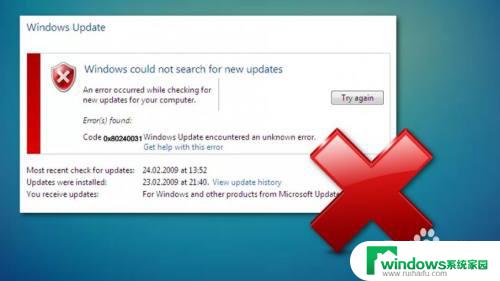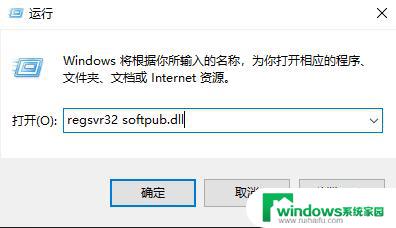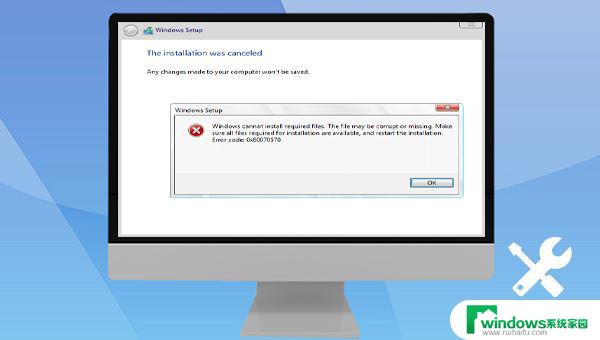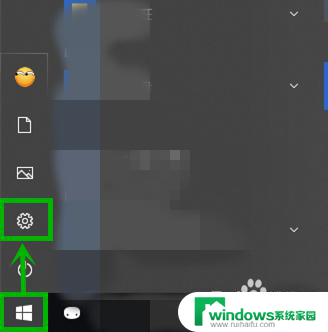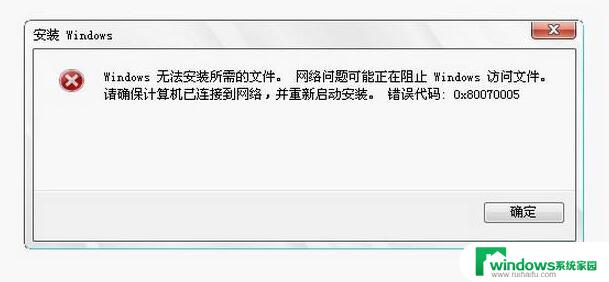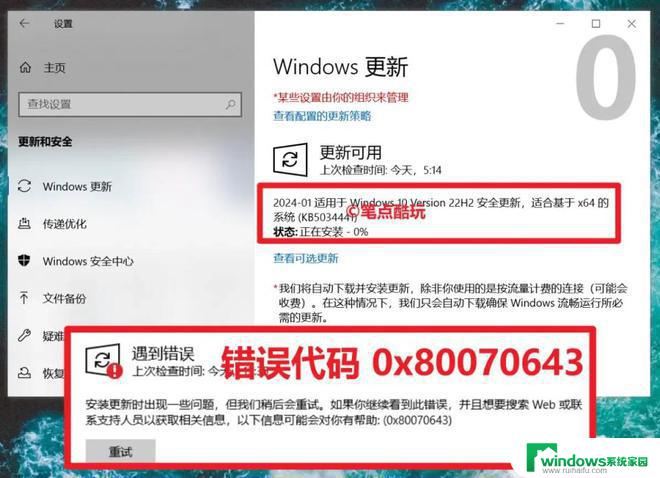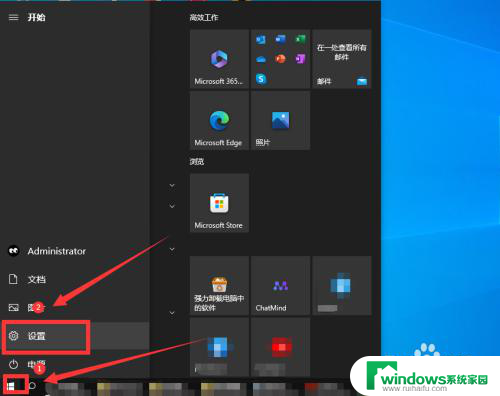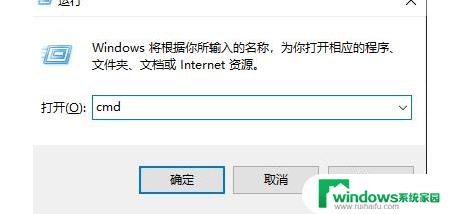win10pin码多次输入错误 解决输入错误pin码的方法
win10pin码多次输入错误,Win10系统中,我们常常会使用PIN码来保护个人隐私和电脑信息的安全,有时候我们可能会不小心输错PIN码,而且输错的次数也许会超过系统所容许的限制。这种情况下,我们就需要寻找一种解决方法来解除PIN码输入错误的困扰。幸运的是Win10系统提供了多种可行的解决方案,让我们能够轻松应对这个问题。下面将介绍一些常用的解决输入错误PIN码的方法,帮助大家更好地应对这一情况。
方法如下:
1.总解决方案就是,将现有的Pin删除,然后,重新设置Pin密码。下面一步一步介绍,第一步点击开始菜单。然后,出现的开始菜单中点击设置
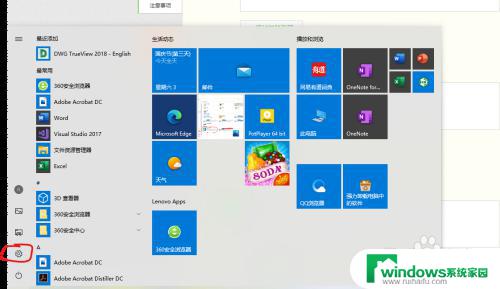
2.出现的设置窗口中选择账户
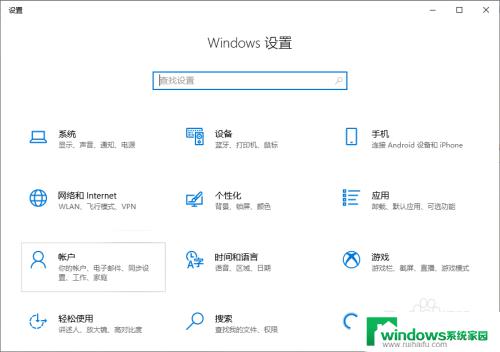
3.出现的账户窗口中选择左侧登录选项,然后右侧出现的登录选项中点击windows hello Pin,然后展开的windows hello and pin 中点击删除按钮,然后,按照提示删除Pin。
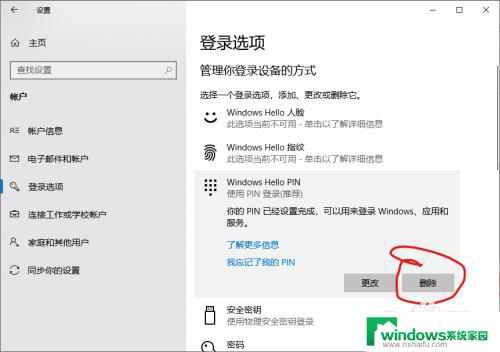
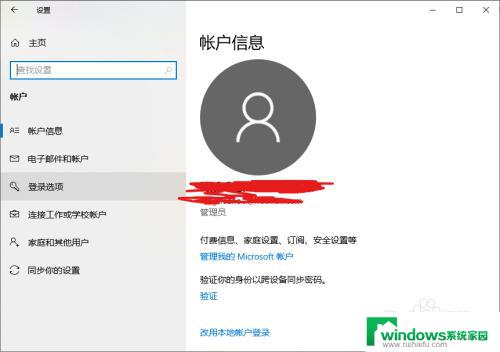
4.重启电脑,登录后。在windows hello and pin中重新设置pin密码,重启,试试,看,不需要输入A1B2C3了。
以上是有关win10pin码多次输入错误的全部内容,如果您还有不理解的地方,可以参照小编的方法进行操作,希望这些内容能帮助到您。